Cara Membuat Iklan Link Tautan Adsense Menjadi Banyak (5 Susun)
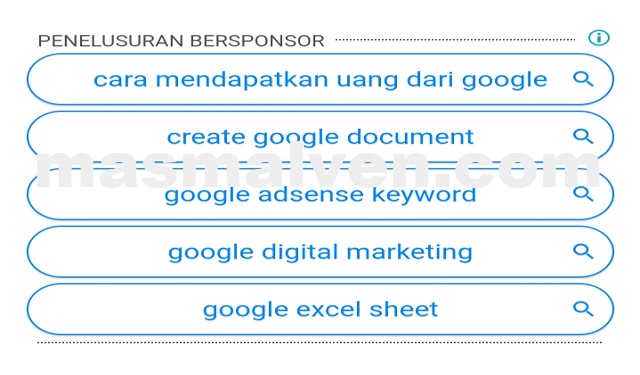
Bagaimana cara membuat iklan Link Tautan Adsense menjadi 5 susun atau lebih banyak dari yang disediakan oleh Google Adsense? Saat Anda sudah memiliki sebuah Blog dan sudah di diterima (Approve) sebagai pengiklan Google Adsense maka kenginan untuk mendapatkan penghasilan adalah target Anda. Caranya cukup mudah yaitu dengan melakukan berbagai macam percobaan penempatan dan jenis Iklan Adsense.
Untuk jenis iklan Adsense dalam bentuk Link Tautan cukup efektif dan menarik perhatian pengunjung. Ini sudah menjadi bukti ketika saya memasang Iklan Link Tautan, terjadi perubahan drastis di CTR (Click Throught Rate) menjadi naik. Tetapi jika Anda menggunakan Link Tautan Adsense pertama kalinya maka akan berpengaruh terhadap CPC (CPC menurun).
Tidak perlu khawatir, karena saat menggunakan Link Tautan Adsense CPC akan menurun hanya satu atau dua bulan saja. Selanjutnya value (nilai) klik dari Iklan Link Tautan akan kembali normal bahkan bisa lebih besar dengan jenis Iklan lainnya. Iklan Link Tautan Adsense selain menyesuaikan dengan artikel kita ternyata cukup ringan untuk Loading Blog kita.
Kembali ke pembahasan bagaimana membuat Iklan Link Tautan menjadi 5 susun atau banyak. Untuk iklan Link Tautan versi Dekstop / Komputer hanya muncul 2 susun saja dan untuk versi Mobile / Hp terdapat 4 susun link. Kalai kita merubah struktur kodenya maka Iklan Link Tautan Adsense akan menjadi 5 susun link untuk versi Dekstop dan Mobile.
Berdasarkan pengalaman dan berita yang beredar bahwa menggunakan Iklan Link Tautan dengan 5 susun ternyata cukup aman dan tidak melanggar Peraturan Adsense itu sendiri. Jika Anda tertarik untuk memasangnya di Blog atau Website, silahkan ikuti langkah - langkah dibawah ini. Cara ini sudah saya coba di blog masmalven.
Cara Memasang Link Tautan 5 Susun
Langkah Pertama: kita akan membuat iklan link tautannya terlebih dahulu, saya anggap Anda belum pernah membuatnya.
- Masuk ke akun Google Adsense
- Pilih Advertisement lalu Ad Unit, Setelah itu pilih Unit Iklan Baru
- Pilih Display Advertising, Buat Nama Iklannya lalu Ukuran iklan Responsif
- Klik Buat dan dapatkan kodenya (Anda cukup ambil ca-pub saja dan angka data-ad-slotnya)
- Berikut contohnya: ca-pub-893728473625XXX dan data-ad-slot=683746XXX
Langkah Kedua: Kalau Anda sudah menyimpan angka diatas sekarang kita masuk ke penerapan kode iklan dan CSS-nya di dalam HTML Template, Anda cukup cari kode seperti di bawah ini. (Untuk mempermudah gunakan CTRL+F)
<b:if cond='data:blog.pageType == "item"'>
<style type='text/css'> Langkah Ketiga: Silahkan Anda letakkan kode ini tepat di bawah <b:if cond='data:blog.pageType == "item"'> dan diatas <style type='text/css'> diantara kedua kode tersebut.
<style type='text/css'>
.iklan_bawah { width: 336px; height: 280px; }
@media (max-width:450px) { .iklan_bawah { width: 300px; height: 250px; } }
@media (min-width:500px) { .iklan_bawah { width: 336px; height: 250px; } }
@media (min-width:800px) { .iklan_bawah { width: 680px; height: 250px; } }
</style> Langkah Keempat: Kalau sudah menaruh CSS diatas, sekarang kita lanjut ke penerapan kode iklan tautannya. Perlu diketahui bahwa cara yang saya lakukan ini, iklan berada di bawah. (Anda pastikan ca-pub dan data-ad-slot yang saya arahkan untuk menyimpan, masih ada ya) lalu copy kode script di bawah ini.
<ins class="adsbygoogle iklan_bawah"
style="display:block"
data-ad-client="ca-pub-masukan angka yang disimpan tadi"
data-ad-slot="masukan kode yang disimpan tadi"
data-ad-format="link"></ins>
<script>
(adsbygoogle = window.adsbygoogle || []).push({});
</script> Langkah Kelima: Silahkan Anda simpan Kode pada Langkah Keempat yang sudah Anda masukkan angka ca-pub dan data-ad-slotnya. Copy dan Paste tepat di bawah <data:post.body/> untuk memasang dibawah artikel. Anda juga bisa memasangnya diatas atau ditengah artikel, tapi harus menyesuaikan dengan Template yang Anda gunakan. Kalau Anda menggunakan Template Blogger Premium biasanya penempatan Posisi Iklan Adsense sudah di sediakan posisinya.
Baca Juga: Cara Memasang Iklan di Kiri Awal Paragraf
Langkah Keenam: Simpan Template dan lihat hasil Iklan Link Tautan Adsense Anda sudah menjadi 5 susun versi Dekstop dan versi Mobile.
Demikian penjelasan singkat dan sederhana tentang cara membuat Iklan Link Tautan Adsense menjadi banyak dengan mudah. Bagi Anda yang memasang kode di HTML Blogger, jika tidak dapat tersimpan maka Anda harus mem-Parse kode Iklan Adsense terlebih dahulu. Semoga bermanfaat dan terima kasih atas kunjungan Anda.
